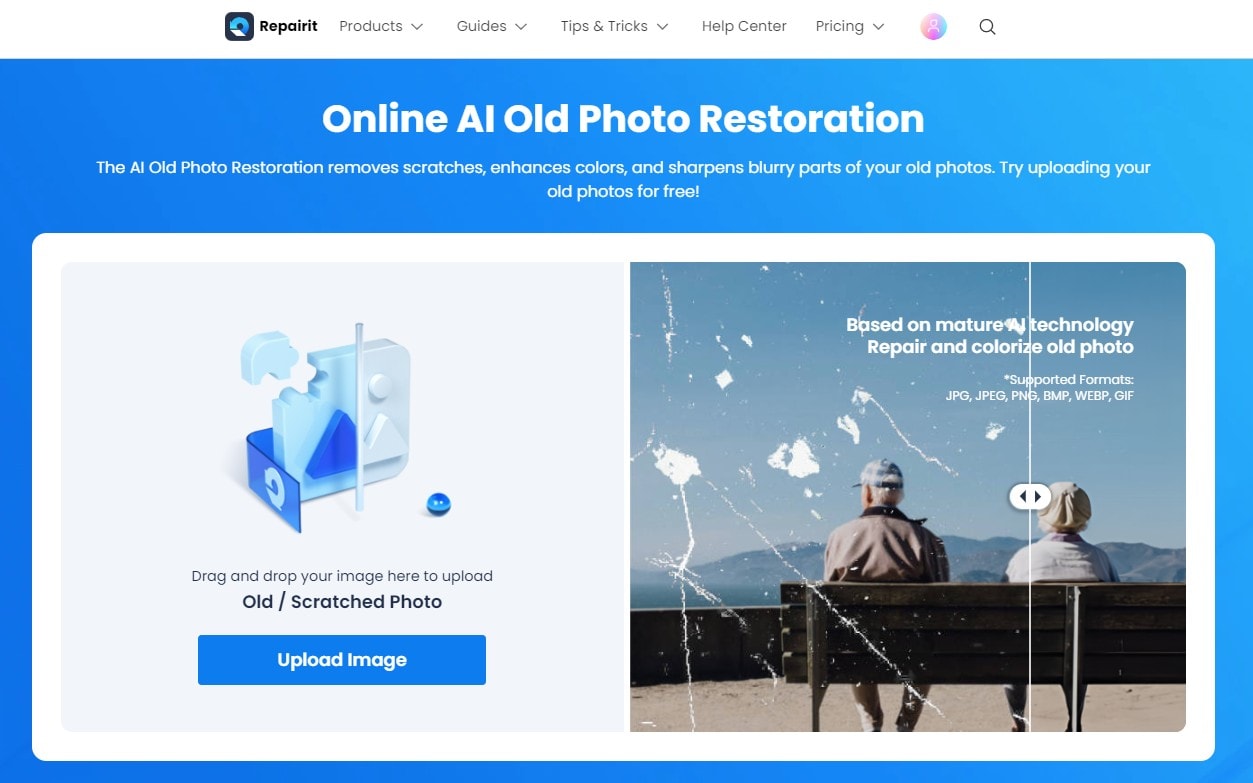¿Posees fotografías antiguas que se han deteriorado con el tiempo? ¿O quieres eliminar los arañazos de las fotos en línea? Tal vez se haya doblado una esquina o la superficie tenga fallas como rayones y manchas de polvo.
Has venido al sitio correcto si deseas reconstruir y reparar imágenes antiguas y dañadas digitalmente, pero no estás seguro de por dónde empezar. Tenemos excelentes consejos sobre cómo revitalizar las fotografías impresas para la era digital.
Parte 1: varios problemas con fotografías antiguas
El método ideal para reconstruir imágenes antiguas dependerá de una serie de problemas frecuentes que puedan surgir. La lista de problemas con los que te puedes encontrar es la siguiente:
Problema 1: toda o parte de la foto está descolorida

Este problema surge de la emulsión de una imagen que se degrada como resultado de la exposición a la radiación ultravioleta, el aire o las temperaturas variables. En ocasiones, la imagen puede ser impecable en un lado antes de desvanecerse progresivamente en el otro.
Problema 2: la foto tiene un matiz de color

Una imagen en color puede estar completamente cubierta de un color amarillo, rojo o desteñido. La interacción química de una emulsión con el aire o el papel puede causar esto.
Problema 3: la imagen está arrugada, rasgada, rayada o cubierta de manchas

El maltrato del removedor de rasguños de fotos en línea podría ayudar a eliminar las arrugas y los rasguños. Como resultado de la exposición al polvo, se formarán manchas. Las imágenes mantenidas en un ambiente húmedo son susceptibles al crecimiento de moho, que puede aparecer como manchas grandes o pequeñas.
Problema 4: la superficie tiene textura

Sobre papel texturizado se reprodujeron varias fotografías antiguas. Durante el proceso de retoque, pueden surgir desafíos para eliminar esta superficie.
Problema 5: Falta parte de la fotografía
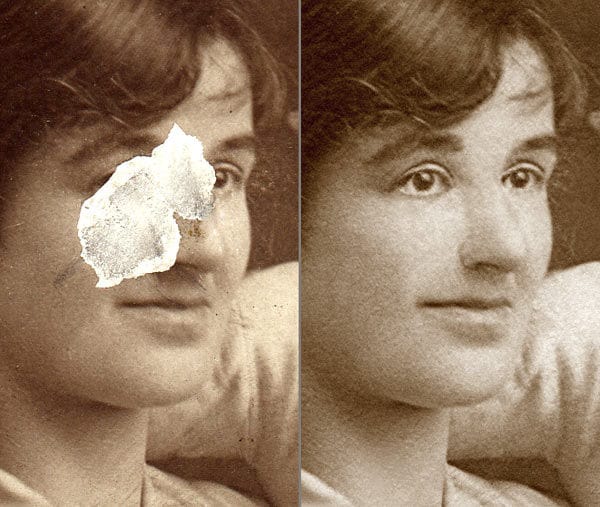
Una parte esencial de la imagen, como una mano o una cara, puede estar gravemente rayada o completamente ausente. Es posible que falte una esquina de la imagen o que se haya despegado o desvanecido.
Problema 6: mala fotografía
La imagen puede contener componentes extraños, como líneas telefónicas o áreas desenfocadas. La fotografía puede haber sido capturada en un momento inconveniente, la composición puede ser desigual o la imagen puede estar subexpuesta o sobreexpuesta.
Parte 2: ¿Qué hace que una fotografía se deteriore?
Los materiales fotográficos se deterioran por una variedad de causas. Sin el cuidado adecuado, las imágenes se deteriorarán y se degradarán hasta convertirse en trozos de papel manchados y polvorientos en el basurero. Saber qué hace que las imágenes se desvanezcan te permite proteger tus recuerdos de la destrucción y preservarlos para las generaciones futuras.
Los siguientes factores son frecuentemente responsables de la decoloración en las fotografías:
Causa 1: luz ultravioleta
Colocar una fotografía bajo la luz directa del sol durante mucho tiempo es una de las formas más rápidas de dañar la imagen. Cuando se exponen a la radiación ultravioleta, las moléculas dentro del plástico que hacen que los colores parezcan degradarse y finalmente evaporarse, dejando manchas.
Causa 2: Contaminantes Aerotransportados
La fuente más frecuente de decoloración es la luz solar, pero la combinación de sustancias químicas en el aire también acelerará el proceso de envejecimiento de las imágenes. Además, las imágenes desprotegidas pueden desvanecerse y desintegrarse debido a la mezcla continua de polvo, limpiadores y humo, ya sea de cigarrillos, fuego o cocina.
Causa 3: Daño por ácido
Por lo general, no consideramos objetos domésticos comunes con altas concentraciones de ácido, y mucho menos cómo pueden afectar nuestras imágenes. Si alguna vez te has preguntado por qué algunos de los artículos de papel más básicos están etiquetados como "sin ácido", generalmente se debe a cómo reaccionan los materiales con los químicos en las imágenes.
Causa 4: Adhesivos
Los residuos pegajosos no solo crean una textura desagradable y pegajosa en la foto, sino que también cambian la composición química del colorante y provocan el amarillamiento. Entonces, ya sea que dejes una foto clavada en una pared o en un álbum de recortes, el adhesivo eventualmente le ofrecerá una sorpresa desagradable: una gran mancha descolorida donde estaba el adhesivo.
Causa 5: Papel
Ya sea que imprimas una foto en papel sin ácido o la guardes en un sobre sin ácido, estás preparando la imagen para que envejezca rápidamente. Siempre busca "libre de ácido" en la etiqueta cuando conserves tus imágenes en papel, ya que de lo contrario puede que no brinde la mejor protección.
Causa 6: Scrapbook y álbumes
Las páginas de un álbum de recortes pueden volverse amarillas, marrones o naranjas a medida que envejecen, lo que solo puede ser una mala noticia para tus imágenes. Los viejos álbumes de recortes o álbumes de fotos también suelen ser perjudiciales para las fotografías. Antes de utilizar tus álbumes, ya sean de papel o de plástico, asegúrate de que no contengan ácido.
Parte 3: Herramientas principales para corregir los problemas de arañazos con imágenes
Puedes restaurar una fotografía antigua llevándola a un profesional, pero a veces este es un procedimiento costoso y que lleva mucho tiempo para el que es posible que no tengas tiempo ni dinero. Afortunadamente, hay opciones alternativas abiertas para ti. El programa que se enumera a continuación te permite restaurar tus imágenes antiguas.
Herramienta 1: Wondershare Repairit para Restaurar fotos antiguas
El programa Wondershare Repairit Online es capaz de reparar correctamente imágenes antiguas. Es la herramienta más efectiva y fácil que voy a presentar. Además, ¡puedes usarlo gratis!
Pasos para restaurar las fotos antiguas en segundos
Los pasos que debes seguir para restaurar las fotos antiguas son simples. Aquí está la guía de tres pasos que te ayudará:
Paso 1: Carga la foto antigua.
Primero, abre la herramienta Wondershare Repairit para la restauración de fotos antiguas en línea y en tu dispositivo. La interfaz, como la imagen de abajo, aparecerá en tu pantalla.
Haz clic en el botón Subir imagen de color azul. Te permitirá subir la fotografía que se ha estropeado.
Nota:Solo puedes subir una imagen a la vez.
Paso 2: abre el modo de reparación de fotos antiguas e inicia la restauración.
Después de subir la fotografía, tendrás dos opciones frente a ti. Estos son Reparación de fotos antiguas y Colorear fotos. Selecciona el modo Reparación de fotos antiguas. Si está deshabilitado en tu pantalla, habilítalo.
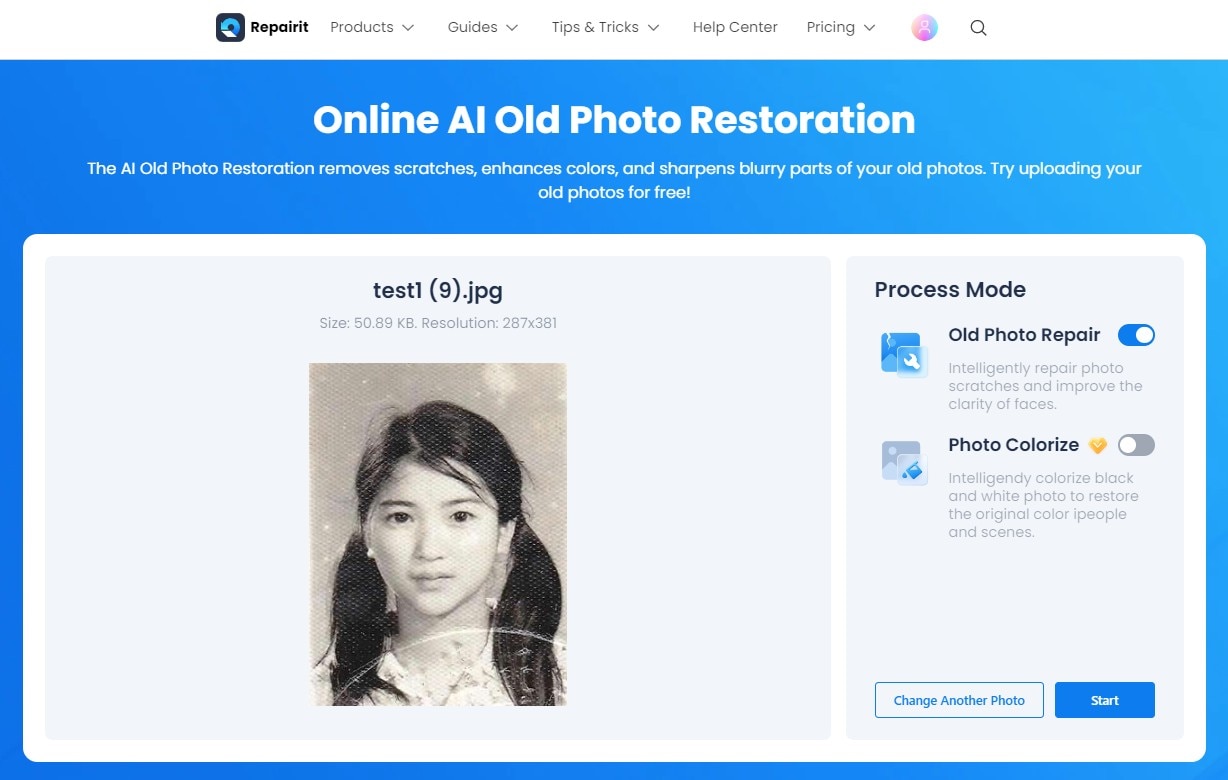
A continuación, haz clic en el botón Inicio en azul en la esquina inferior derecha. Comenzarás el proceso de reparación. Ahora, espera unos segundos.
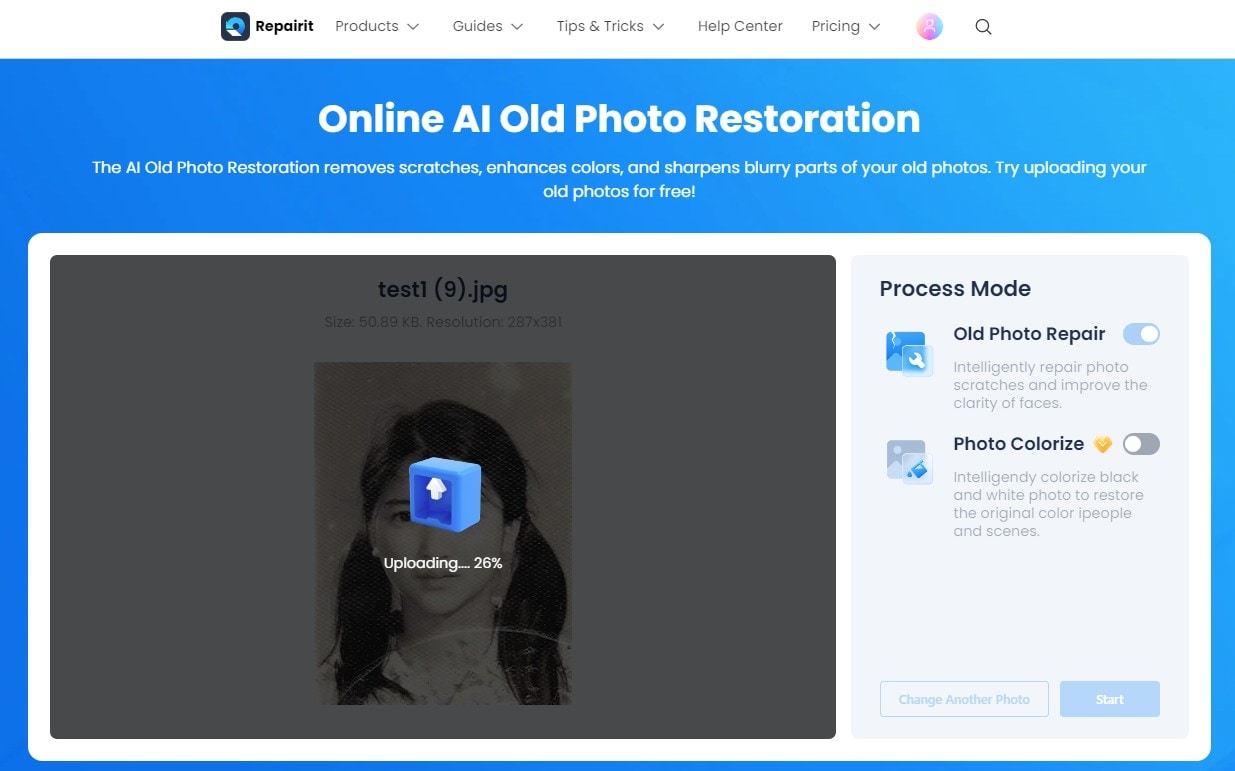
Paso 3: Vista previa de los resultados y descarga.
Cuando finalice el proceso de reparación, recibirás un mensaje Procesado con éxito. Ahora, puedes obtener una vista previa de las fotografías restauradas.
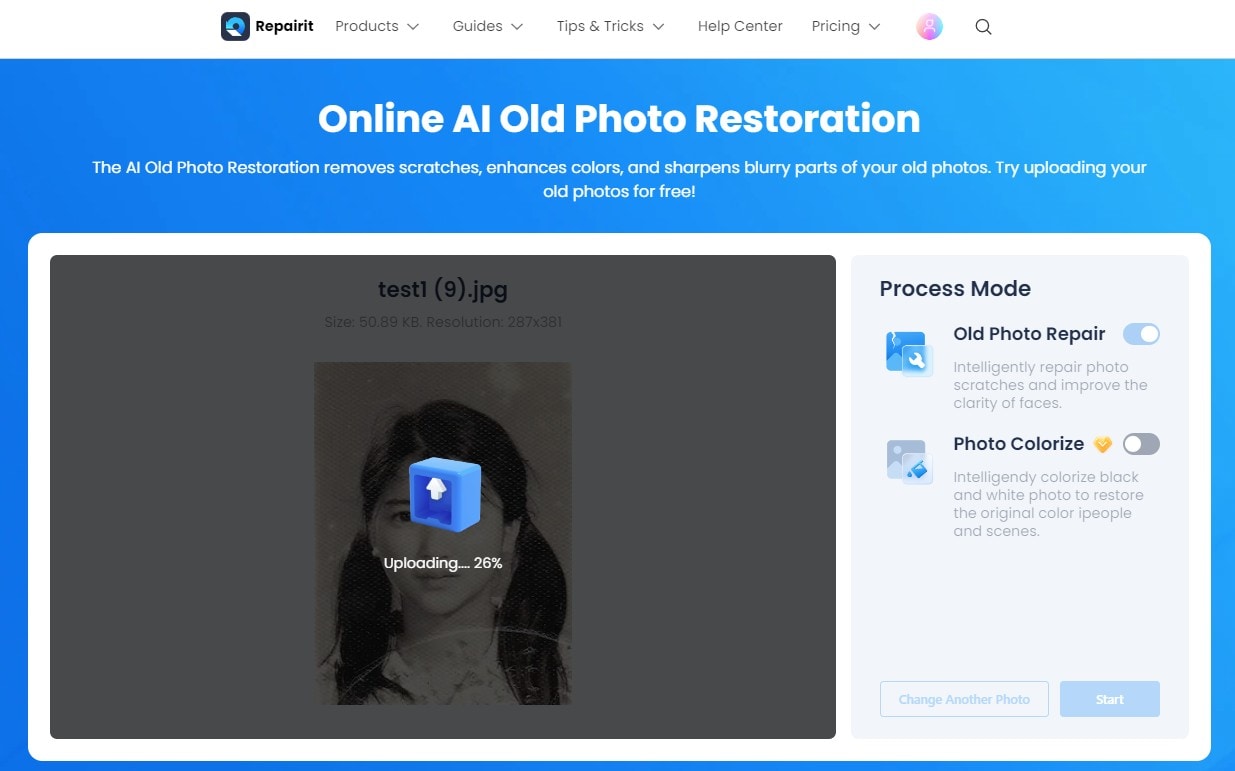
Para obtener una vista previa, puedes deslizar el dedo hacia la izquierda y hacia la derecha para notar los cambios. Cuando estés satisfecho con el resultado, guárdalo en tu dispositivo en una ubicación particular.
Herramienta 2: PhotoGlory
Con PhotoGlory, puedes colorear tus fotos en blanco y negro en cuestión de segundos utilizando las diversas herramientas automatizadas o los pinceles inteligentes creados para la edición manual. Este software incluye varias herramientas para eliminar arrugas, rayones, manchas, garabatos y bordes dañados. Se puede aumentar la saturación del color, restaurar las fotografías con imperfecciones y agregar etiquetas de texto personalizadas y sellos de fecha.
Pasos para restaurar las fotos antiguas con PhotoGlory
Paso 1: Descarga PhotoGlory.
Primero, descarga e instala el software en tu computadora. El asistente de configuración lo guiará todo el camino.
Paso 2: corte las esquinas rotas.
Ahora, dentro del programa, abre tu foto anterior. Recorta tu imagen si los bordes están demasiado dañados para repararlos por completo.
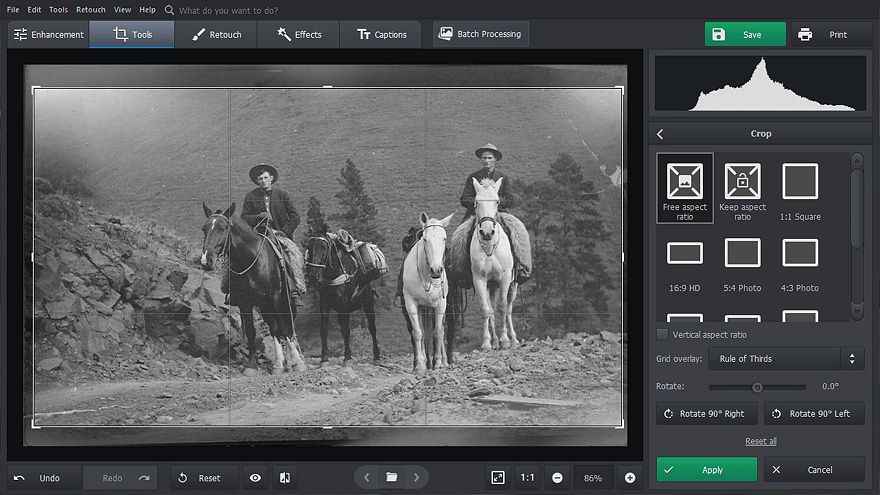
Cambia al menú Herramientas y selecciona la función de recorte. Aplica los marcadores de modo que las esquinas rasgadas no estén en el marco.
Paso 3: borra grietas y manchas.
Ve a la pestaña Retoque. Hay varias herramientas disponibles para eliminar las marcas de tiempo. Usa la herramienta de parche para ocultar fallas importantes, como rasgaduras o secciones faltantes. Utiliza la herramienta Tampón de clonar para eliminar fallas medianas, como manchas, bultos y rasgaduras. Si deseas eliminar defectos menores como arrugas o polvo, utiliza el Pincel corrector.
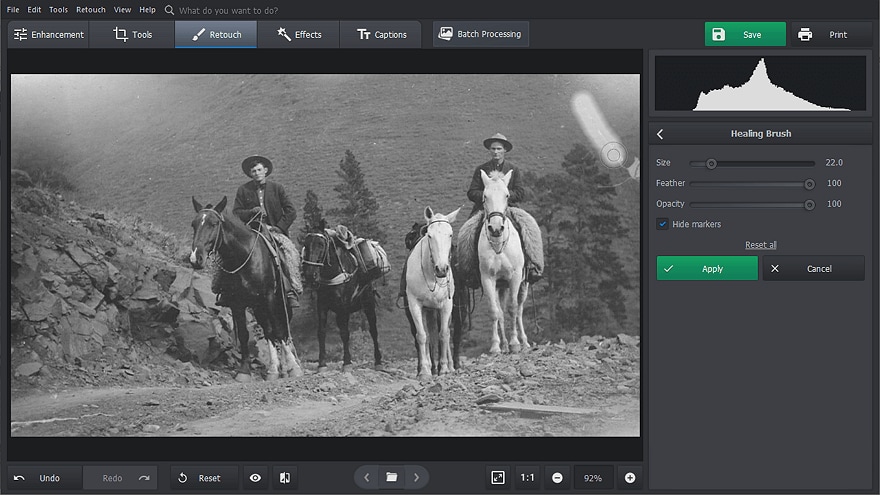
Paso 4: Restaura los colores desteñidos.
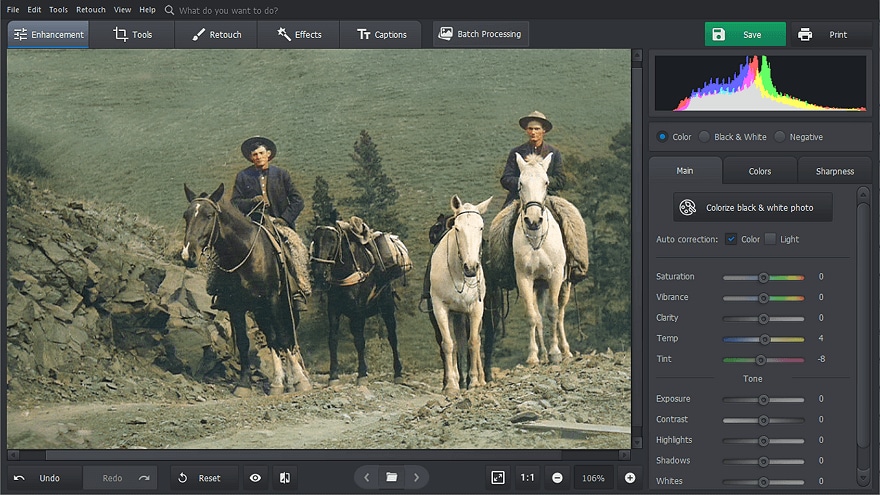
Si los colores de tus imágenes antiguas se han desvanecido, utiliza una restauración de color para devolverles la vida. Si tu imagen original es en blanco y negro, PhotoGlory te permite colorearla con un solo clic y luego editarla manualmente.
¡Y ahí tienes!
Herramienta 3: Retocador de fotos SoftOrbits
SoftOrbits Photo Retoucher es la respuesta para revivir imágenes antiguas que se desvanecen. Este programa de restauración de imágenes es fácil de usar y puede solucionar una variedad de problemas de restauración de fotos. Cuando utilices esta herramienta para reparar imágenes antiguas, estarán limpias y sin imperfecciones.
Pasos para restaurar las fotos antiguas con SoftOrbit Photo Retoucher
Paso 1: escanea la imagen original.
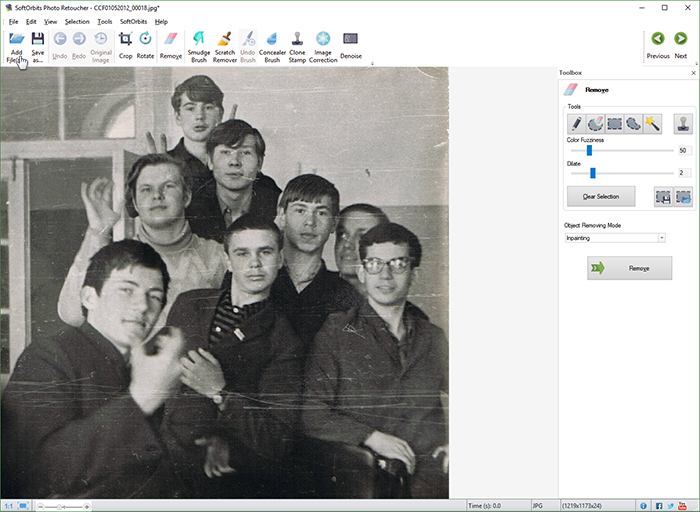
El primer paso es crear un duplicado digital de la foto que necesita ser restaurada. Ahora estás listo para repararlo después de escanear o fotografiar el original.
Paso 2: Carga la imagen en el software para restaurar fotografías antiguas.
Notarás la opción de Agregar un archivo en la esquina después de que se haya iniciado el programa de restauración de imágenes. Úsalo para agregar la imagen al software y comienze a modificarla.
Paso 3: Selecciona la herramienta de eliminación.

Verás un icono Eliminar en la barra de herramientas en la parte superior. Seleccionar esta opción te permite etiquetar y eliminar áreas dañadas o rayadas de forma sencilla.
Paso 4: Resalta las áreas dañadas.
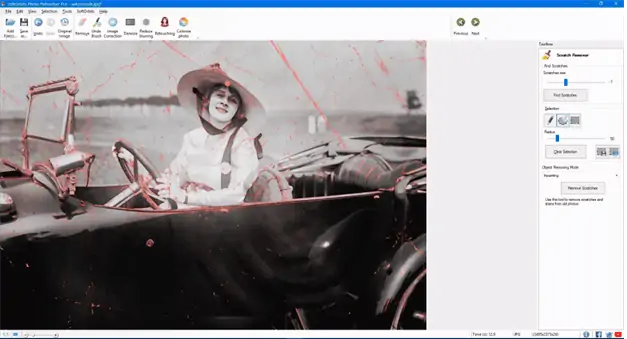
¡Elige el icono del lápiz en el panel lateral derecho y cambia tu tamaño para que se ajuste al área dañada!
Todo lo que queda es hacer clic con el botón izquierdo del mouse y usar el puntero para resaltar la región dañada. Si ves un rasguño o una mancha, simplemente tócalo y arrástralo para etiquetarlo en rojo.
Paso 5: haz clic en eliminar.
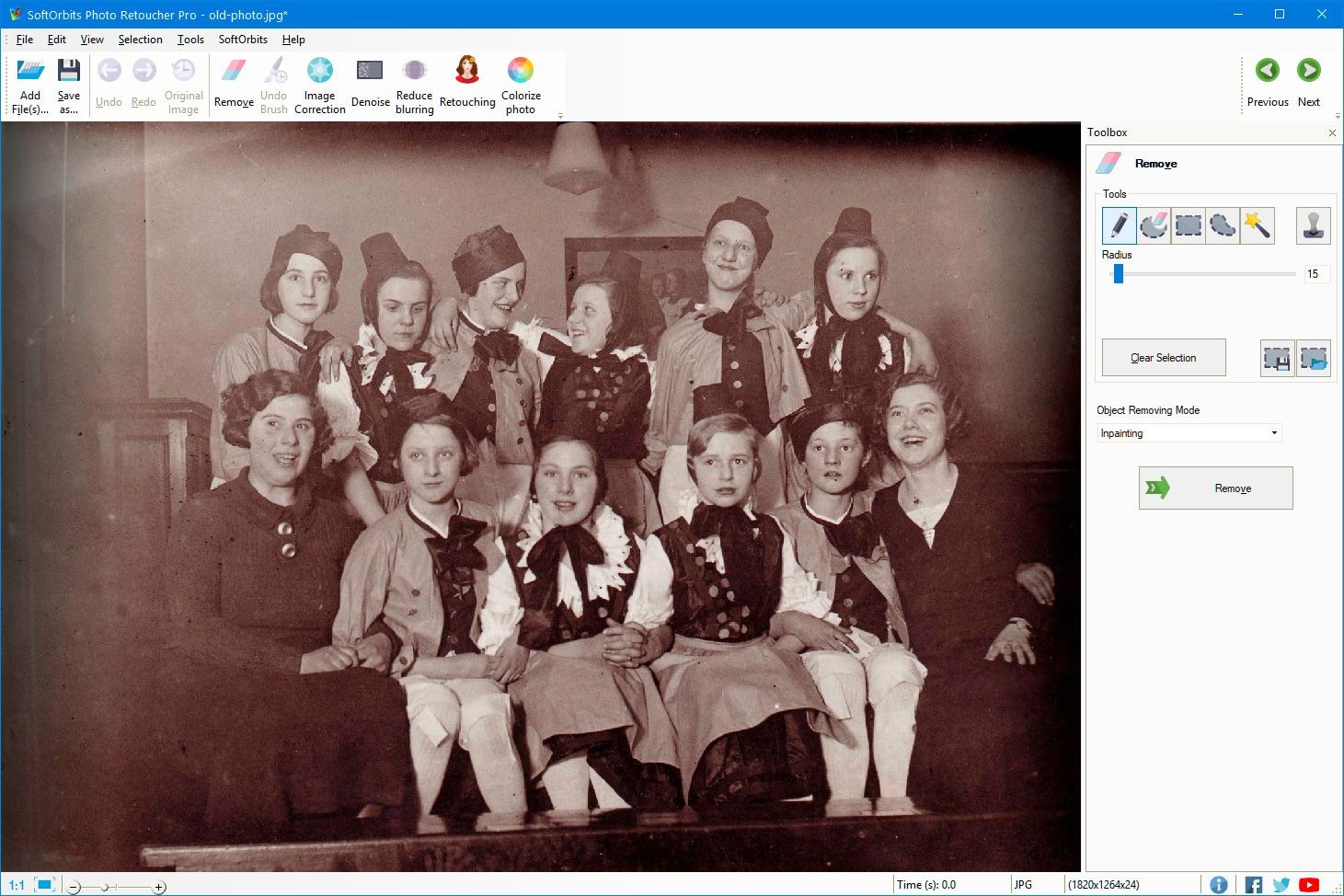
Una vez que hayas elegido las áreas que deseas limpiar, haz clic en el botón Eliminar en la esquina inferior derecha.
¡SoftOrbits Photo Retoucher analizará automáticamente los píxeles y los limpiará sin dejar rastro!
Parte 4: Consejos para guardar tus fotografías antiguas
La temperatura, la humedad y la luz solar tienen un mayor impacto en las imágenes que cualquier otro aspecto. Estas son algunas sugerencias para conservar fotografías antiguas:
Consejo 1: Las circunstancias óptimas para archivar imágenes se encuentran en un entorno con una temperatura constante de alrededor de 65 °F-70 °F con una humedad relativa de alrededor del 50 %. Esto no siempre es posible en la casa, por lo que si tus imágenes son muy valiosas para ti, puedes considerar guardarlas en una caja de seguridad en tu banco, donde las circunstancias son óptimas.
Consejo 2: Los negativos no deben guardarse en la misma zona que las fotos. Si tus imágenes o álbumes están dañados, tus negativos seguirán estando disponibles para reproducir tu preciada reliquia familiar.
Consejo 3: evita los álbumes de fotos baratos de las farmacias, los álbumes de fotos magnéticos y los artículos de almacenamiento de papel y plástico. Utiliza únicamente papel sin lignina, sin ácido y sin tampón para guardar fotografías o como papel intercalado en álbumes. Se deben utilizar polímeros sin PVC, como poliéster, mylar, polipropileno, polietileno y Tyvek.
Consejo 4: Manten las imágenes alejadas de calentadores, secadores y otras fuentes de calor. Guarda las imágenes en estantes altos, lejos de las tuberías de agua y en lugares que no sean propensos a inundaciones o fugas para evitar daños por agua.
Conclusion
Las tecnologías digitales pueden ayudarte a restaurar tus imágenes descoloridas, rasgadas o descoloridas hasta cierto punto. Podrías requerir que un profesional se haga cargo de esto si tus imágenes antiguas se arruinan irremediablemente.
Sí, hay muchos detalles técnicos para recordar, pero una vez que comiences, te aseguramos que será bastante simple. Así que sigue adelante y desentierra algunas de esas fotos viejas y rotas y dale una oportunidad a la restauración. Los métodos para restaurar o reparar tus imágenes viejas y dañadas se tratan en este artículo. Espero que una de estas correcciones te haya resultado exitosamente.